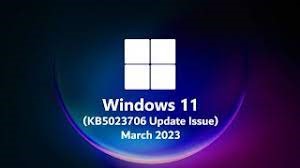Información de errores y soluciones para la actualización KB5044285 de Windows 11
Tenorshare 4DDiG es un poderoso aliado para aquellos que sufren la pérdida de datos debido a las actualizaciones de Windows.Por favor, pruébalo.
Muchos usuarios han informado problemas con las actualizaciones de Windows 11 KB5044285/KB5044284/KB5044380/KB5044620 desde su lanzamiento. En este artículo explicaremos en detalle los principales defectos ocurridos en la actualización de seguridad KB5044285 para Windows 11 22H2/23H2 y KB5044284 para Windows 11 24H2, y sus posibles soluciones.
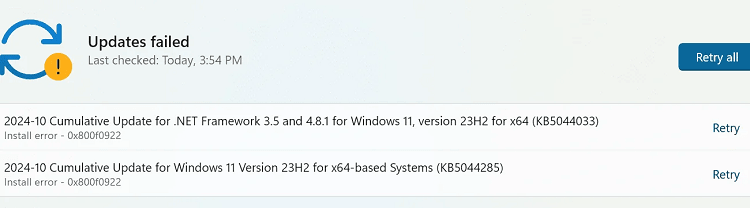
Principales defectos reportados en la actualización KB5044285
La actualización KB5044285 para Windows 11 se lanzó en octubre de 2025, pero se informaron varios problemas durante la instalación.
- Fallo de instalación: se producen varios errores, como códigos de error "0x800736b3", "0x80070005", "0x800f0838" y "0x8007371b", y la instalación del programa de actualización no se completa.
- Inestabilidad del sistema: después de actualizar KB5044285, el sistema se vuelve inestable, como un error de pantalla azul o la PC se congela.
- Mal funcionamiento de una aplicación específica: Ciertos software o juegos ya no funcionan correctamente.
- Problemas de conexión de red: las conexiones Wi-Fi o LAN por cable se vuelven inestables o no se pueden conectar.
Soluciones a los problemas causados por la actualización KB5044285
A continuación se muestran las soluciones generales para los defectos de actualización KB5044285/KB5044380 y KB5044284 en Windows 11 versión 23H2 y Windows 11 versión 24H2.
- Solución 1. Ejecute el solucionador de problemas de la actualización de Windows
- Solución 2. Borrar la caché de la actualización de Windows
- Solución 3. Actualice los controladores del dispositivo
- Solución 4. Reparar archivos del sistema corruptos
- Solución 5. Realice un inicio limpio
Solución 1. Ejecute el solucionador de problemas de la actualización de Windows
Si encuentra un problema con la actualización KB5044285, ejecute el Solucionador de problemas de Windows Update y el sistema detectará automáticamente el problema e intentará resolverlo si es posible.
Abra Configuración > Sistema > Solución de problemas > Otra solución de problemas y seleccione Windows Update para ejecutar el solucionador de problemas.
Solución 2. Borrar la caché de la actualización de Windows
Ejecute el símbolo del sistema como administrador, se borrará la caché de Windows Update y se restablecerá el proceso de actualización.
Ejecute el siguiente comando:
net stop wuauservnet stop bits
ren %systemroot%\SoftwareDistribution SoftwareDistribution.old
ren %systemroot%\system32\catroot2 catroot2.old
net start wuauserv
net start
bits
Solución 3. Actualice los controladores del dispositivo
Descargue e instale la última versión del controlador del dispositivo desde el sitio web del fabricante del dispositivo.
Es especialmente importante actualizar los controladores de su adaptador de red y de su tarjeta gráfica.
Solución 4. Reparar archivos del sistema corruptos
En algunos casos, el error de actualización KB5044284 puede deberse a archivos del sistema dañados. En tal caso, repare el sistema usando el comando CMD.
Solución 5. Realice un inicio limpio
Es posible que programas en segundo plano innecesarios estén afectando el proceso de actualización. Realice un inicio limpio, inicie Windows mínimamente y pruebe la actualización.
En la pestaña "Servicios", marque "Ocultar todos los servicios de Microsoft" y haga clic en "Desactivar todo".
Cómo restaurar datos perdidos debido a la actualización KB5044285
Lamentamos saber que sus datos desaparecieron después de instalar la actualización KB5044285. Situaciones como ésta son muy preocupantes, pero hay cosas que debes hacer sin entrar en pánico.
El software de recuperación de datosTenorshare 4DDiG es una poderosa herramienta que puede manejar varios tipos de recuperación de datos, incluidos los datos perdidos debido a las actualizaciones de Windows. Si sus datos se pierden después de actualizar KB5044285, puede intentar restaurarlos usando 4DDiG.
Descarga
Segura
Descarga
Segura
- Escanear disco duro:
En la pantalla después de que se inicie Tenorshare 4DDiG, seleccione la unidad o partición que contiene los datos que desea restaurar. Haga clic en Escanear.

- Vista previa de datos:
Después de unos momentos, se mostrarán todos los archivos en la ubicación especificada. Proporciona una función de vista previa antes de la restauración. Puede obtener una vista previa de varios archivos, como fotos, vídeos, películas, audio, música, documentos, etc.

- Restaurar datos:
Haga clic en "Recuperar" en la esquina inferior derecha y elija una ubicación para guardar los archivos recuperados; considere guardarlos en un disco en la nube como OneDrive o Google Drive, por ejemplo.

Nota:
Si selecciona la ubicación original como ruta para guardar, es posible que los datos se sobrescriban y no se puedan restaurar.
Resumen
Las actualizaciones de Windows 11 KB5044285/KB5044284deben actualizarse con precaución ya que muchos usuarios han informado problemas. Además, si sus datos se eliminan o dañan debido a un problema de actualización de Windows, intente utilizar el software de recuperación de datos Tenorshare 4DDiG. Tenorshare 4DDiG será un poderoso aliado para quienes están preocupados por la pérdida de datos debido a las actualizaciones de Windows. Inténtelo una vez.
Descarga
Segura
Descarga
Segura
También te puede interesar
- Home >>
- Problemas de Windows >>
- Información de errores y soluciones para la actualización KB5044285 de Windows 11